如何將 ASF 更改為 MP4:使用這 4 個頂級 ASF 到 MP4 視訊轉換器
最近,您翻閱數位檔案並發現了許多副檔名為 .asf 的舊影片。您可以在媒體播放器上播放它。但是,您無法在 Apple 照片庫中儲存和播放它。這就是為什麼您開始尋找一種方法將其轉換為更廣泛使用的格式,例如 MP4。不用再擔心了!因為你到達了正確的崗位。在本文中,您將看到可以在線上和離線使用的最佳 ASF 到 MP4 轉換器。此外,也提供了簡單的步驟來幫助您簡化工作 ASF 轉 MP4 轉換,所以請讀到最後。
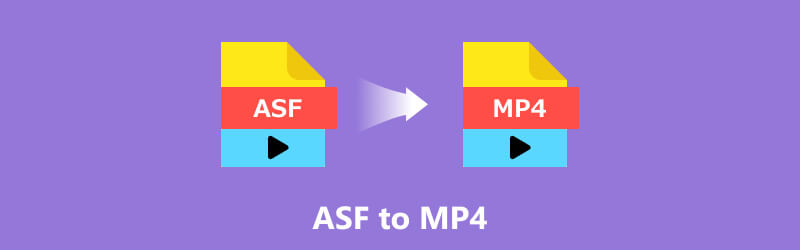
頁面內容
第 1 部分。
ASF 是 Advanced Systems Format 的縮寫,是 Microsoft 創建的檔案副檔名,主要用於串流音訊和視訊資料。它包含文件的元數據,例如標題、評級、描述和作者數據。 ASF 檔案瞭解音訊或視訊資料的結構;但是,它不識別編碼方法。 ASF 檔案通常具有以下兩種檔案副檔名之一:WMA(音訊)或 WMV(視訊),因為這是 ASF 容器中最常儲存的兩種資料類型。
儘管 ASF 視訊檔案非常適合串流內容,但它們仍然有一些缺點。其中之一是它們與多種多媒體播放平台的兼容性有限。此外,由於 ASF 視訊檔案通常是高度壓縮的,因此視訊品質可能會下降。它們的分辨率通常限制為 352×288 以滿足串流媒體限制。這些限制通常需要將其轉換為更流行的檔案格式,包括 MP4,這樣可以保留更高的視訊品質。
第 2 部分:離線將 ASF 轉換為 MP4 Mac 和 Windows
使用 Vidmore Video Converter 將 ASF 轉換為 MP4
假設您正在尋找可以下載到電腦上的軟體。那麼,讓我向您介紹這個令人驚奇的工具, Vidmore視頻轉換。它是將 ASF 轉換為 MP4 的優秀工具。它是最完整、最強大的多格式視訊轉換器。它將視訊檔案快速且不犧牲品質地轉換為 200 多種格式和設備。它支援幾乎所有知名的媒體格式,包括 MOV、AVI、FLV、MPG、DIVX、M4V、VOB 和 MKV。
該軟體的更出色之處在於它被公認為 Mac 和 Windows 上最快的 ASF 視訊轉換器。它可以以快 50 倍的速度轉換您的視頻,分辨率高達 8K UHD。請依照以下步驟了解如何在 Windows 10/11 上將 ASF 轉換為 MP4:
步驟1。 下載並安裝 Vidmore視頻轉換 您電腦上的軟體。
第2步。 接下來,將 ASF 檔案拖曳到介面上。您也可以勾選中間的加號按鈕來開啟本機儲存。
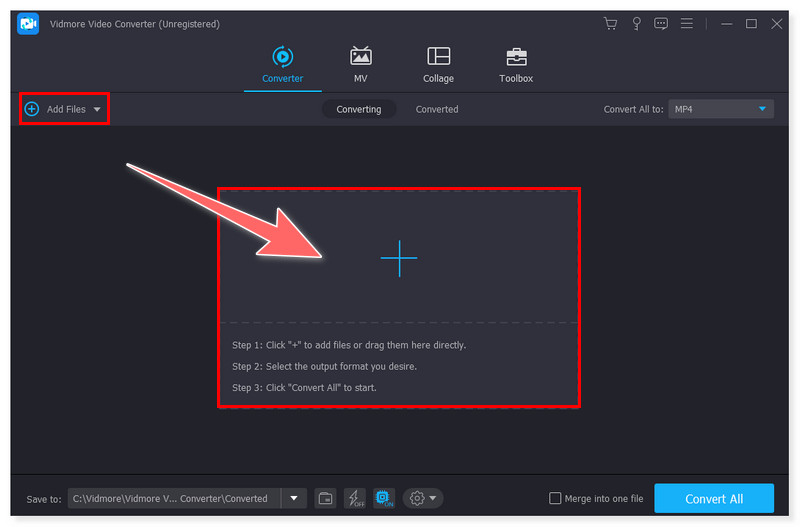
第三步 完成後,將輸出格式設定為 MP4。點擊視訊檔案旁邊的下拉按鈕,您也可以修改輸出格式的預設設定。
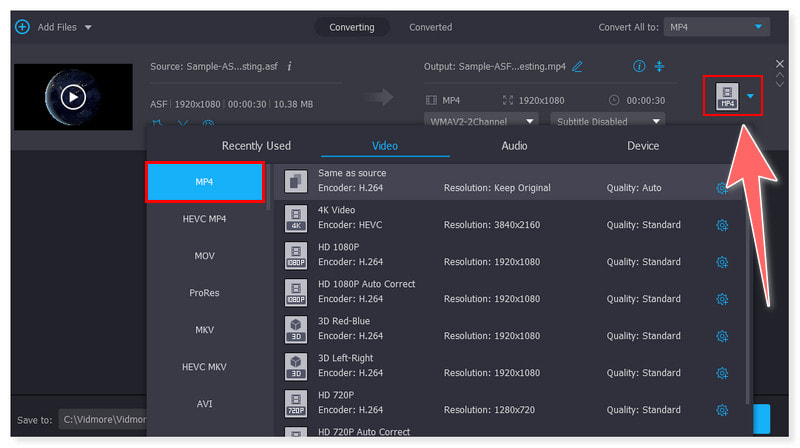
第四步。 之後,按一下下面的「全部轉換」按鈕將 ASF 檔案轉換為 MP4,然後開始該過程。您也可以按照上述步驟使用相同的工具在 Mac 上將 ASF 轉換為 MP4。
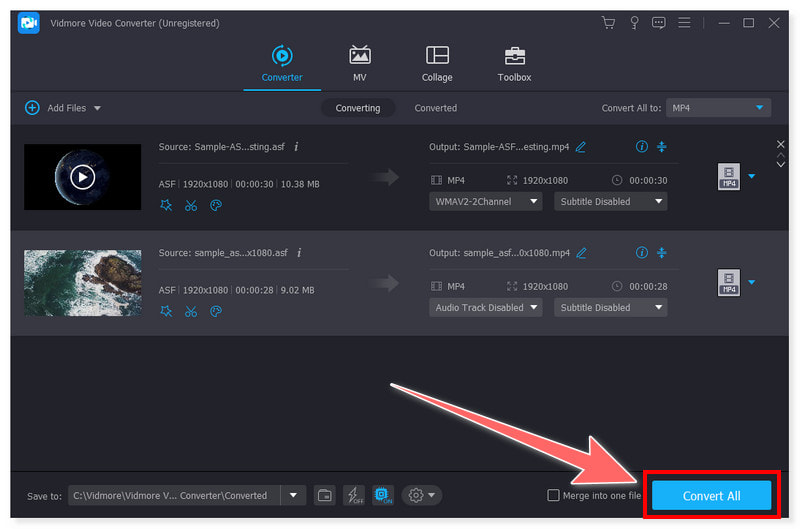
我喜歡這個工具在轉換視訊和音訊檔案時的可靠性和靈活性。除了能夠快速轉換它們之外,我還喜歡可以輕鬆地批量處理多個文件。更重要的是,它提供了一個工具箱,對於影片編輯愛好者來說,它看起來就像一個寶箱,因為它附帶了令人驚嘆的功能。事實上,這款 ASF 到 MP4 轉換器永遠不會出錯。
使用 VLC 將 ASF 轉換為 MP4
使用VLC媒體播放器,用戶可以以正確的解析度和品質播放和觀看影片。此外,它還包括一個整合功能,可以促進兩個不同格式之間的格式轉換。它適用於 Windows 和 Mac,現在有 Android 版本。您可以按照以下簡單說明免費快速將 ASF 檔案轉換為 MP4 檔案。讓我們繼續執行幾個簡單的步驟:
步驟1。 首先,免費下載並安裝 VLC 媒體播放器,然後在您的電腦上啟動它。在“媒體”標籤上,選擇“轉換/儲存”選項。
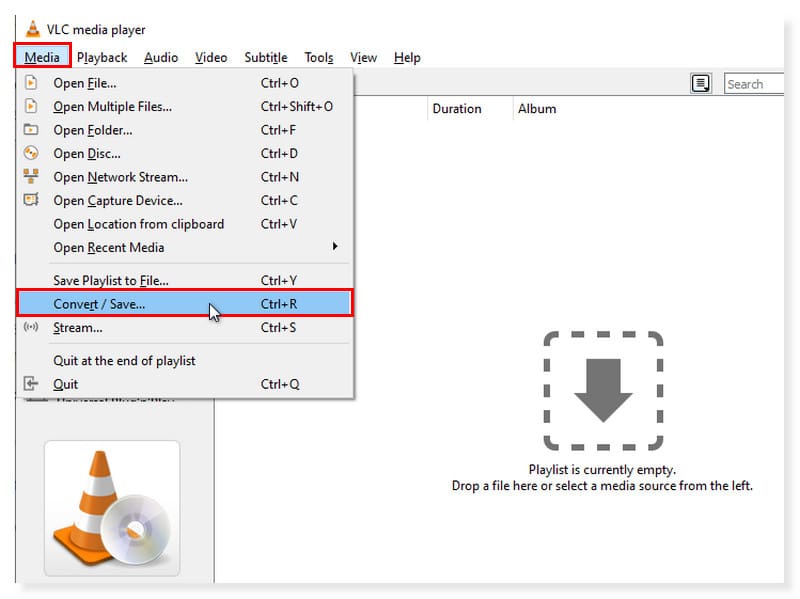
第2步。 點選新對話框中的“新增”按鈕。接下來,選擇要轉換為 MP4 的 ASF 文件,然後點擊下面的「轉換/儲存」下拉按鈕,並在選項中選擇「轉換」。
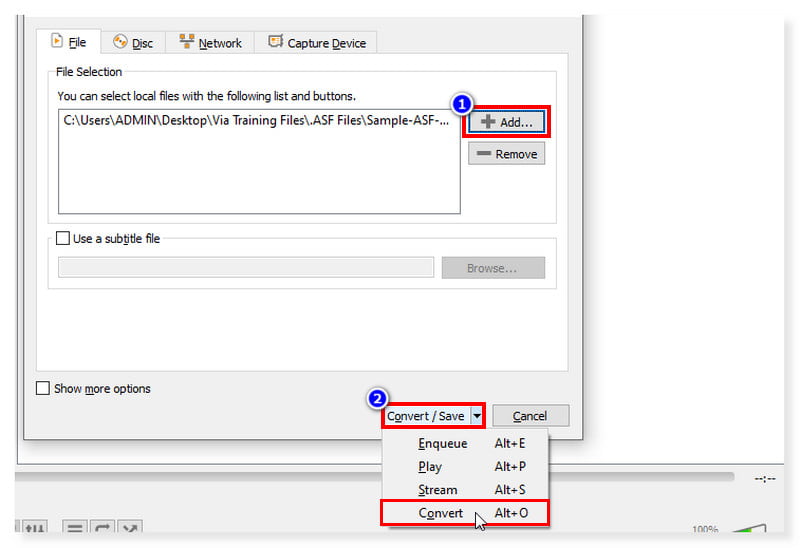
第三步 之後,將輸出格式設為 MP4 並瀏覽輸出檔案的目標位置。完成後,按一下“開始”按鈕並轉換您的 ASF 檔案。
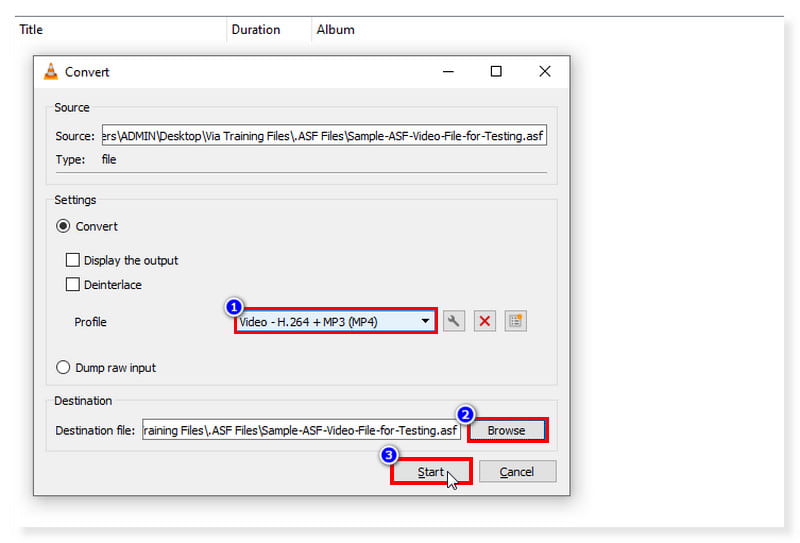
我認為這 VLC媒體播放器 是非常值得稱讚的。我喜歡它除了作為媒體播放器之外還可以充當轉換器,而並非所有播放器都能做到這一點。然而,我認為它的缺點是它只支援有限的輸出格式。如果他們可以在未來的更新中添加更多輸出格式,那就更好了。即便如此,使用 VLC 將 ASF 檔案轉換為 MP4 仍然是一個不錯的選擇,因為它支援這兩種格式。
使用 FFmpeg 將 ASF 檔案轉換為 MP4
FFmpeg 是一個免費的命令列,用於以更複雜的方式將 ASF 轉換為 MP4 格式。它是一個完整的多平台解決方案,用於串流音訊和視訊、錄製和轉換檔案。它有許多用於處理和操作視訊檔案的程式和庫,並且可以在命令列介面上運行。該工具適用於 Windows、macOS 和 Linux。檢查以下步驟以了解 FFmpeg 如何將 ASF 轉換為 MP4 格式。
步驟1。 首先,從其官方網站下載 FFmpeg 程式並在電腦上啟動它。然後,提取 FFmpeg 檔案。
第2步。 接下來,將 ASF 檔案複製到包含 FFmpeg 執行檔的相同目錄。在可執行檔案資料夾中,開啟命令列並鍵入以下命令:ffmpeg -i input.asf output.mp4。
第三步 確保您鍵入的命令列正確。檢查後,您現在可以按 Enter 鍵開始其轉換程序。
我喜歡這個工具的原因是它可以與最現代和不尋常的舊格式一起使用,無論它們是由公司、社區還是標準委員會創建的。然而,該工具通常用於視訊/音訊檔案的高級處理和轉換,因為其技術複雜,需要很高的學習曲線。
第 3 部分. 在線上將 ASF 轉換為 MP4
如果您無法在電腦上下載軟體來轉換文件,您不必擔心。我們還提供了一個工具,您可以透過穩定的網路連線輕鬆線上存取。 Vidmore 免費在線視頻轉換器 是一款無需安裝第三方軟體即可將ASF檔案轉換為MP4的工具。您不必精通技術或精通處理轉換,因為它為初學者提供了一個簡單的視訊轉換介面。它適用於 Windows 和 macOS。
此外,它還支援所有流行的格式,包括 MOV、WMV、FLV、VOB、AVI、MPG、GIF、M4V、MKV 和 WebM。該工具可以將影片轉換為高達 1080p 高清,且不會造成品質損失。只需按照以下簡單步驟即可在線使用此 ASF 到 MP4 轉換器:
步驟1。 首先,前往 Vidmore 免費在線視頻轉換器 網站。在轉換之前,您必須安裝 Vidmore Launcher 才能完全存取此工具。
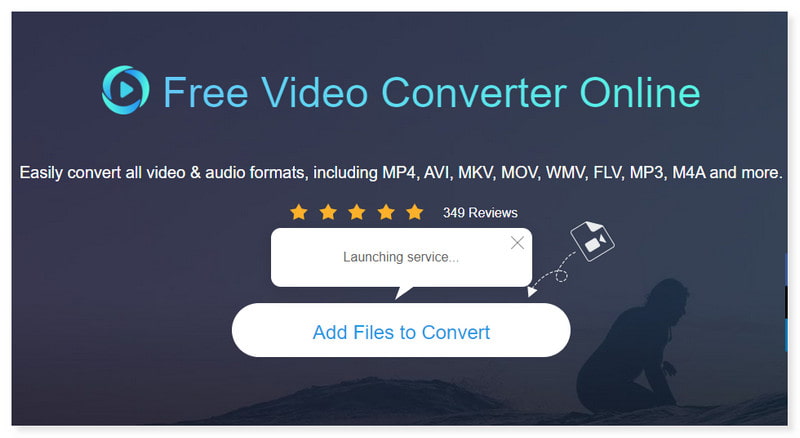
第2步。 按一下「新增要轉換的檔案」按鈕以開啟本機資料夾。選擇要轉換為 MP4 的 ASF 文件,然後按一下「開啟」。
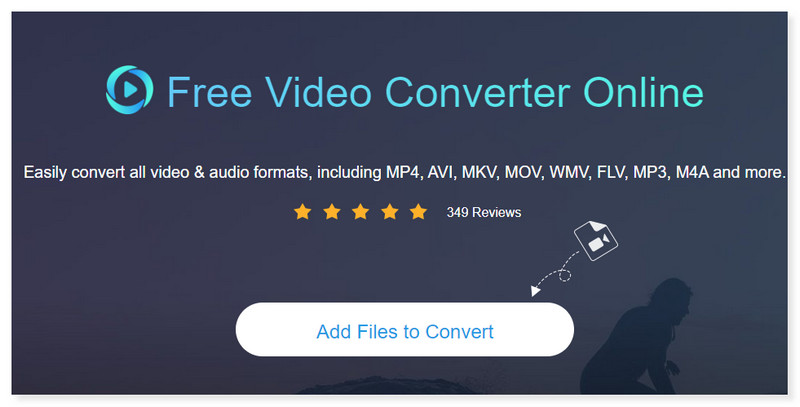
第三步 最後,將輸出格式設為 MP4,然後按一下「轉換」。就這樣吧!這些是免費使用此 ASF 到 MP4 轉換器的簡單步驟。您也可以使用此工具進行轉換 MP4 轉 ASF.
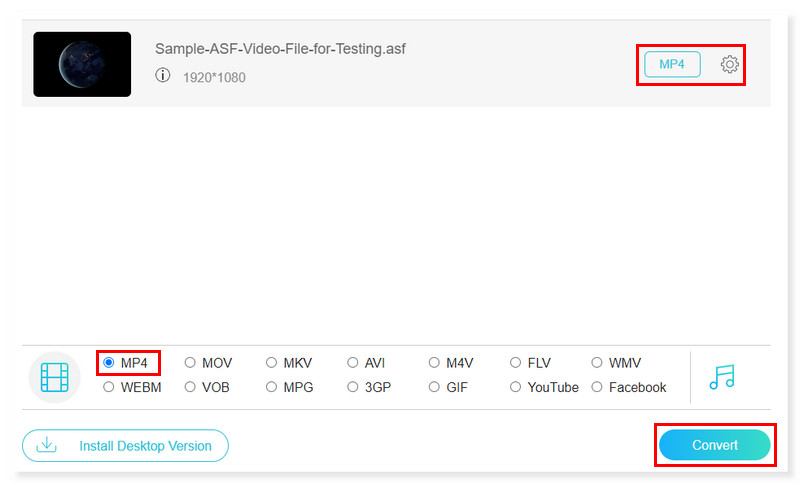
第 4 部分. 關於 ASF 和 MP4 的常見問題解答
ASF 與 MP4 哪個比較好?
ASF 和 MP4 是兩種能夠同時包含音訊和視訊的格式。然而,MP4 的品質比 ASF 更高,因為它支援 4K 解析度的 HEVC 編解碼器,而 ASF 僅支援高達 1080p 高清解析度的 WMV 編解碼器。
Android 使用什麼 ASF 到 MP4 轉換器?
您可以在 Google Play 商店下載並使用 VLC 媒體播放器 Android 版本。它支援這兩種格式,可以在手機上播放和轉換它們。
如何播放 ASF 影片檔?
Windows Media Player、MediaPlayerLite、VLC Media Player、GOM Player、PotPlayer 和其他免費多媒體播放器都可以播放 ASF 檔案。您還可以使用各種工具將這些文件轉換為更廣泛使用的文件,例如免費的音訊和視訊轉換器軟體 Vidmore視頻轉換
結論
就是這樣!現在您知道如何將 ASF 檔案轉換為 MP4 以及最好的 ASF 轉換器。請放心,所有這些轉換器都提供高品質的輸出。對於離線軟體,請使用 Vidmore視頻轉換 實現快速、卓越的視訊轉換。對於在線,請使用 Vidmore 免費在線視頻轉換器 為了更方便、更容易到達 ASF 轉 MP4 轉換。


